更新IOS15后无法激活Touch ID,怎么解决?
Touch ID是苹果公司的指纹识别功能,允许用户解锁iPhone或iPad、在苹果商店购物,以及在应用程序中验证Apple Pay等等。
更新到iOS 15后,一些用户遇到了“无法在此iPhone上激活触控ID”的问题。不用担心,在这篇文章中,小编将介绍修复Touch ID的一些办法。让我们一起来看看吧!
一、常见的修复方法
如果你无法使用Touch ID解锁iOS设备,或者你无法在此iPhone上激活触控ID,请按照以下步骤快速修复:
1.确保你的手机安装了最新版本的iOS:进入设置 > 通用 > 软件更新查看是否有新的iOS版本,如果有,点击“下载并安装”。
2.确保你的手指和 iPhone 上的主页按钮干净、干燥。
3.当你尝试激活Touch ID时,请确保你的手指覆盖了整个主页按钮。在触控ID 扫描时,不要太快点击或移动手指。
4.如果你使用了保护壳或屏幕保护膜,你也可能看到“无法在此iPhone上激活Touch ID”的错误消息。
二、检查 iPhone 上的触控ID设置
将 iPhone 更新到 iOS 15后,触控ID 设置可能会被修改。因此,解决“无法在此iPhone上激活Touch ID”错误的最简单的方法是检查 iPhone的触控ID设置。
1.进入设置 > 触控ID与密码。
2.将iPhone解锁、iTunes Store与App Store、Apple Pay、自动填充密码全部打开。
3.也可以点击“添加指纹”设置新的触控ID。
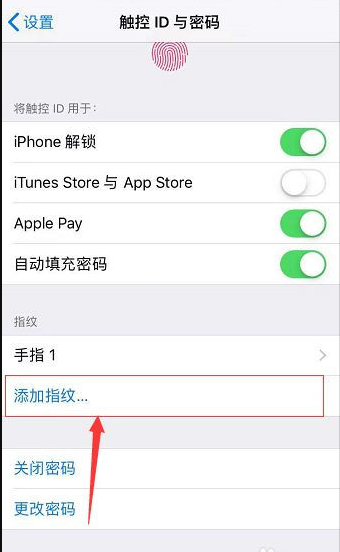
三、强制重启iPhone
iOS 更新可能导致各种iPhone 故障,这时,你可以尝试强制重启你的iPhone。重新启动您的 iPhone,将帮助完成 iOS 更新并让您的 iPhone 重新开始。
请按照以下步骤强制重启你的 iPhone: 按下并快速松开音量调高按钮。按下并快速松开音量降低按钮。然后,按住侧边按钮,直到看到苹果标志。
四、使用牛学长苹果手机修复工具修复iOS系统
最后,如果你仍然无法在此iPhone上激活触控ID,可使用牛学长苹果手机修复工具来进行修复。
第一步:下载安装牛学长苹果手机修复工具,使用USB数据线把你的苹果手机和电脑连接。
第二步:点击开始“开始”,然后选择修复模式,优先选择“标准修复”,不会丢失设备数据。


第三步:选择修复模式之后,需要根据提示下载修复固件。

第四步固件下载完成之后,根据提示进入修复过程。整个修复过程大概10分钟,注意不要断开数据线,等待显示“修复完成”即可。



